Использование функции «Режим сна» на iPhone для отслеживания сна
Задайте количество времени, которое вам необходимо тратить на сон каждую ночь, и программа «Часы» будет напоминать вам, когда пора идти спать, и ставить будильник, чтобы будить вас.

Настройка функции «Режим сна»
При первоначальной настройке режима сна в программе «Часы» появится несколько вопросов.
- Откройте программу «Часы» и выберите вкладку «Режим сна».
- Нажмите «Приступить» и выберите настройки.
- Нажмите «Готово».
После установки времени отхода ко сну iPhone будет напоминать вам, когда пора идти спать, а в указанное время пробуждения будет звонить будильник.
Включение и отключение функции «Режим сна»
- Откройте программу «Часы» и выберите вкладку «Режим сна».
- В разделе «Расписание» нажмите «Отход ко сну» или «Пробуждение».
- В верхнем правом углу включите или выключите функцию «Расписание сна».
Функция отключает будильник и напоминание об отходе ко сну.
Изменение времени и дней срабатывания будильника и напоминания
- Откройте программу «Часы» и выберите вкладку «Режим сна».
- В разделе «Расписание» нажмите «Отход ко сну» или «Пробуждение».
- Перетащите кнопку «Отход ко сну» или кнопку «Будильник» . По мере перетаскивания время в полях «Отход ко сну» и «Пробуждение» будет обновляться автоматически.
- В разделе «По каким дням» выберите дни срабатывания будильника и получения напоминаний. Отмеченные дни выделяются оранжевым цветом.
Отслеживание истории сна
- Откройте программу «Часы» и выберите вкладку «Режим сна».
- Прокрутите экран вниз до раздела «Анализ», где показана недавняя история.
Если в предполагаемое время сна вы будете использовать iPhone, этот период будет засчитан в программе как бодрствование. Если вы отложите срабатывание будильника, время сна обновится соответственно.
Данные, собираемые функцией «Режим сна», будут автоматически передаваться в программу «Здоровье».
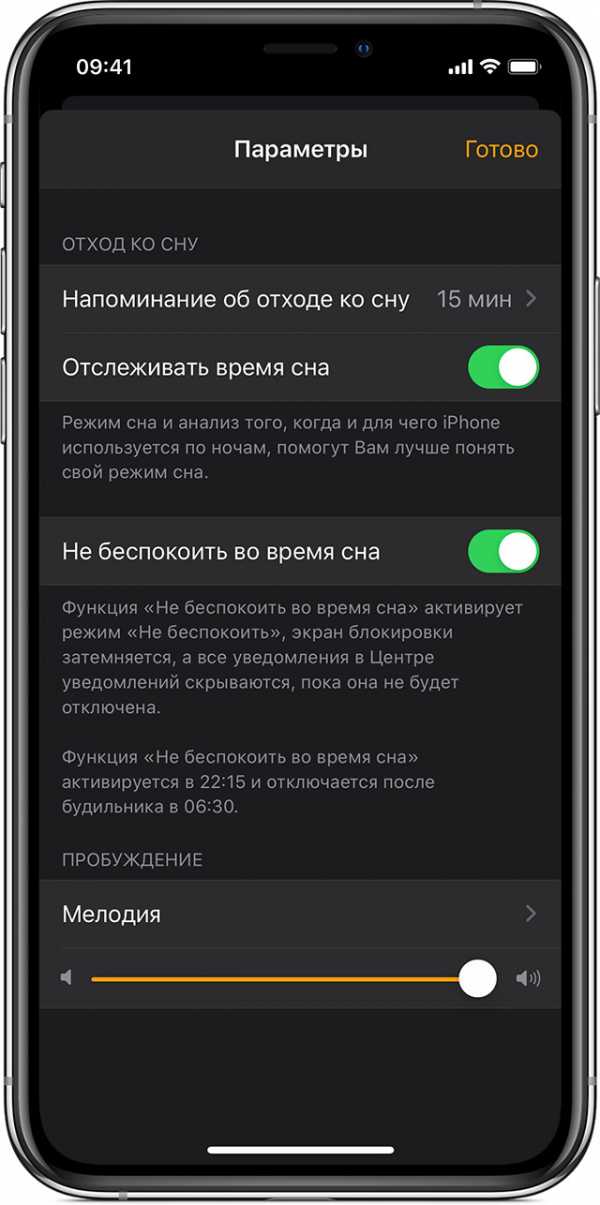
Изменение настроек
- Откройте программу «Часы» и выберите вкладку «Режим сна».
- В верхнем левом углу нажмите «Параметры».
- Изменить можно следующие настройки.
- Время активации напоминания об отходе ко сну.
- Включите или выключите функцию «Отслеживать время сна». Функция дает более полное представление о вашем режиме сна, отслеживая моменты, когда вы ночью используете свой iPhone.
- Включение или выключение параметра «Не беспокоить во время сна». Во время сна яркость экрана блокировки уменьшается, отключаются звуковые сигналы о вызовах и оповещениях, которые приходят на заблокированное устройство, а уведомления регистрируются в истории.
- Мелодию для пробуждения на будильнике.
- Громкость будильника.
- Нажмите «Готово».
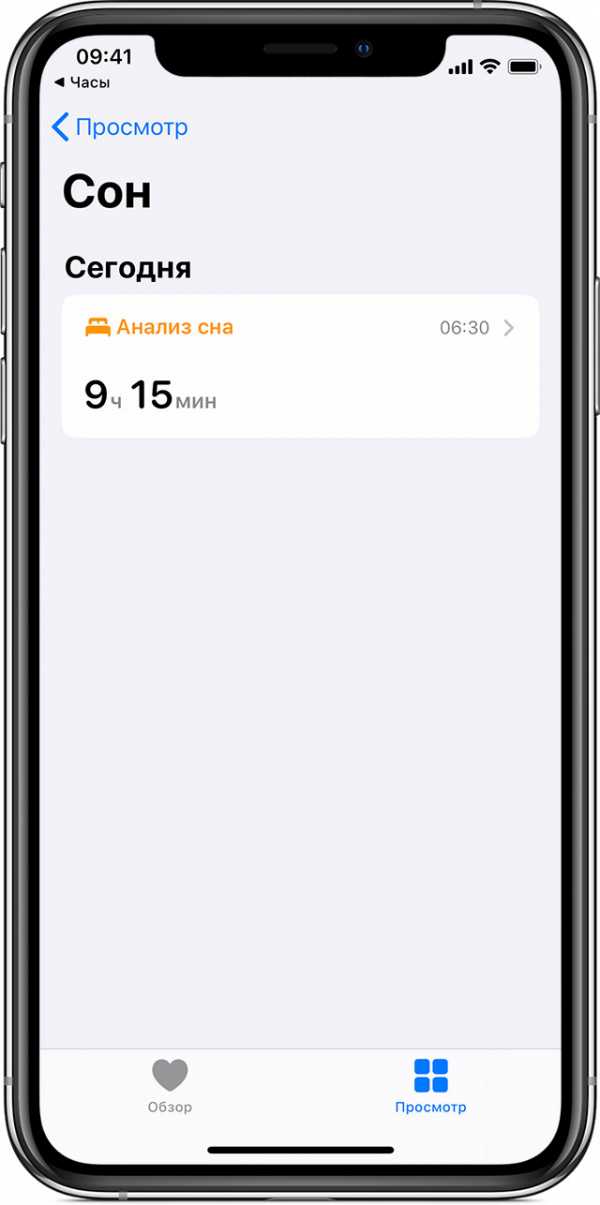
Просмотр истории в программе «Здоровье»
Чтобы анализировать сон на ОС iOS 13, откройте программу «Часы», выберите вкладку «Режим сна», затем нажмите «Показать еще в Здоровье». На графике «Анализ сна» отображается время, проведенное в постели или во сне.
Функция «Режим сна» в программе «Часы» отслеживает время, которое вы провели в постели, но не то, сколько вы спали или двигались. Часы Apple Watch также неспособны отслеживать показатели сна или время в постели.
Чтобы определить, сколько времени вы спите, попробуйте подключить к программе «Здоровье» устройство для отслеживания сна. Также вы можете вручную указать время своего сна: откройте программу «Часы», выберите вкладку «Режим сна», затем нажмите «Показать еще в Здоровье». В правом верхнем углу нажмите «Добавить данные». Узнайте больше о программе «Здоровье».
Дата публикации:
Для чего нужна и как работает функция «Режим сна» на iPhone
В целях заботы о здоровье своих пользователей начиная с iOS 10 Apple реализовала в мобильной ОС полезную опцию Режим сна. Найти её можно на одноименной вкладке в системном приложении Часы. Режим сна напоминает пользователю о том, когда надо засыпать, если он хочет как следует выспаться.
Вконтакте
Google+
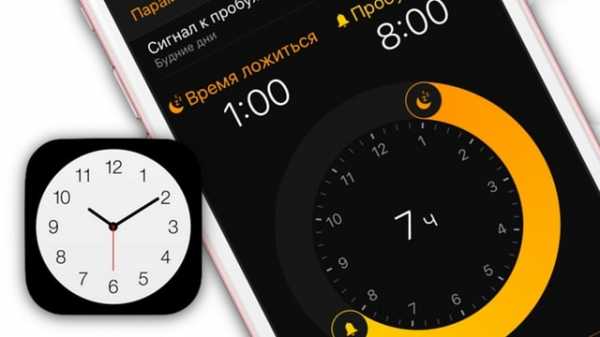
Для настройки приложения Apple предлагает ответить на ряд простых вопросов: сколько часов вам необходимо для сна, когда вам нужно вставать, в какие дни недели и т.п. 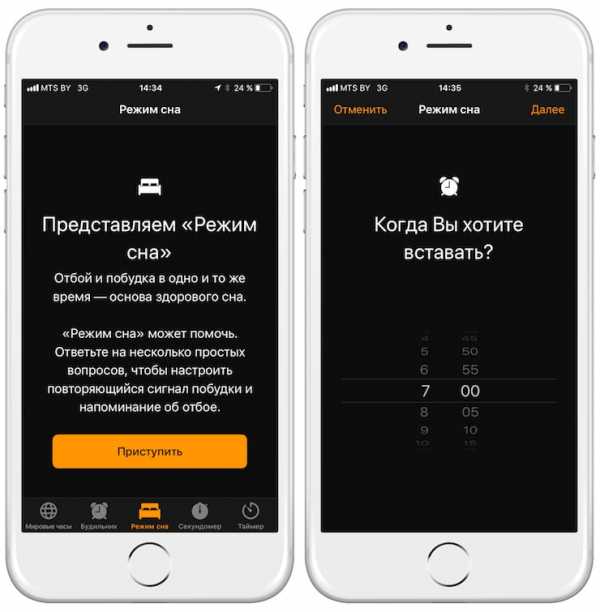
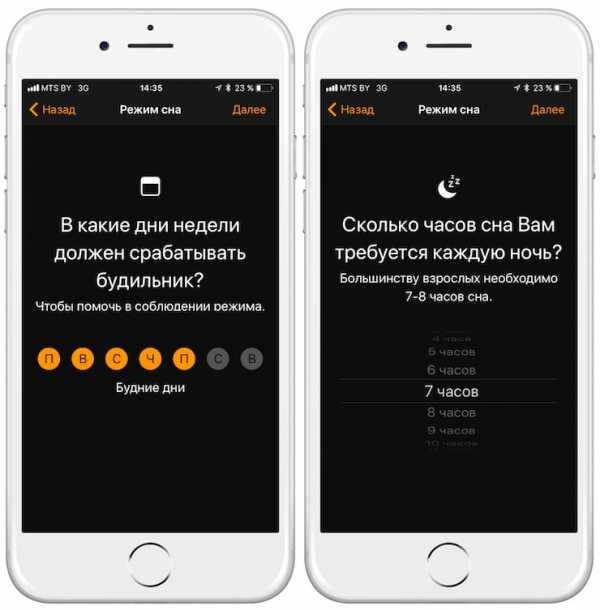
Доступны и другие настройки – нужно ли высылать напоминание о том, что скоро надо ложиться спать, звук будильника (здесь его почему-то называют звуком побудки).
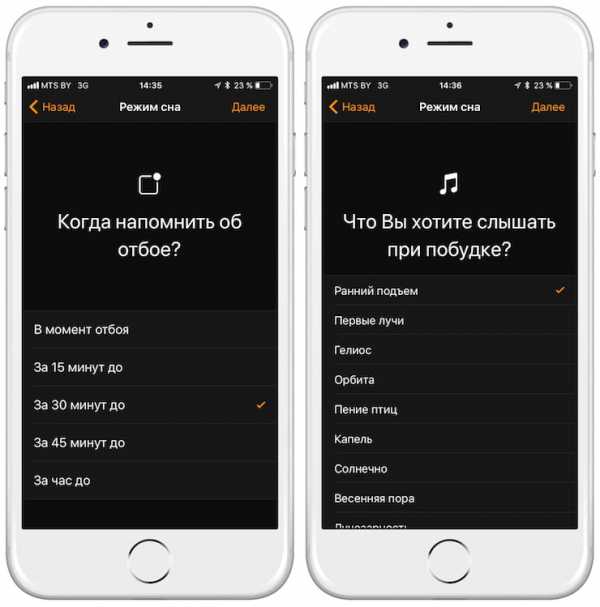
При активации сигнала к пробуждению появляется графическое отображение времени, которое пользователь потратит на сон. Статистика по сну доступна через HealthKit, данные синхронизируются с приложением Здоровье.
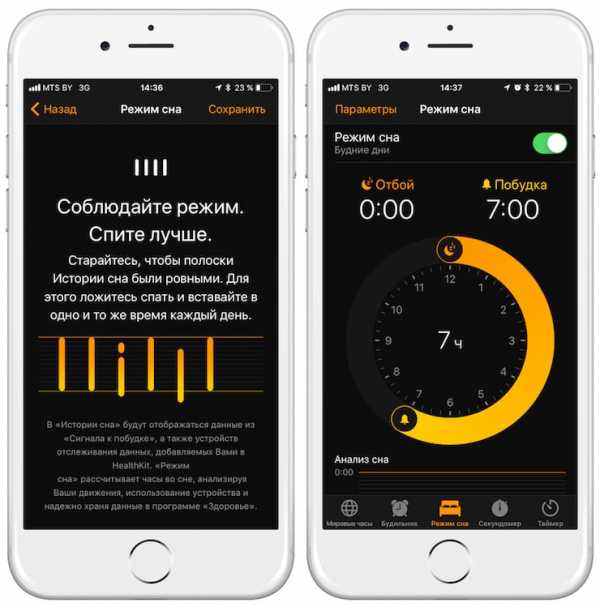
Apple напоминает, что ложиться вовремя (хотя бы до 12 часов ночи) и в одно и то же время – залог хорошего сна и крепкого здоровья.
Отключается Режим сна путем перевода соотвествующего переключателя в положение Выключено.
Смотрите также:
Вконтакте
Google+
Секреты использования функции «Режим сна» на iPhone
В операционной системе iOS можно найти большое количество полезных и интересных функций. Одной из них является «Режим сна», особенности работы которой мы и рассмотрим сегодня.
В Apple разработка операционной системы iOS считается одной из самых серьезных задач, ведь именно она лежит в основе большинства производимых компанией устройств. В ней можно найти массу интересных функций, которые превращают устройство в полезный инструмент, позволяющий следить за своим здоровьем. К такому функционалу можно отнести «Режим Сна», который был представлен вместе с iOS 10. Мы разобрались, чем он полезен и как его использовать с максимальной продуктивностью.
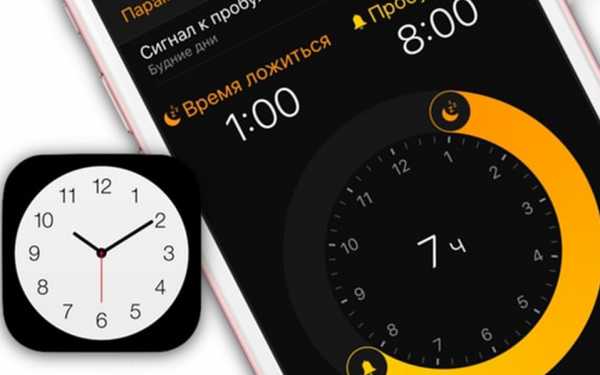
Доступ к режиму можно получить через одноименную вкладку, которая находится в системном приложении Часы. Он является одной из составляющих приложения Здоровье, возможности которого поистине впечатляют. Так для чего же он нужен? В первую очередь для того, чтобы контролировать качество сна.
Реализация системы очень проста. Пользователь для правильного функционирования режима должен ответить на несколько вопросов, в том числе указать свою оптимальную продолжительность сна, время пробуждения в зависимости от дней недели и т.д. Программа сама определяет наилучший момент для отхода ко сну и сообщает об этом.
Процесс настройки Режима сна состоит из нескольких простых пунктов:
1. Необходимо открыть приложение часы, а затем выбрать вкладку «Режим сна».
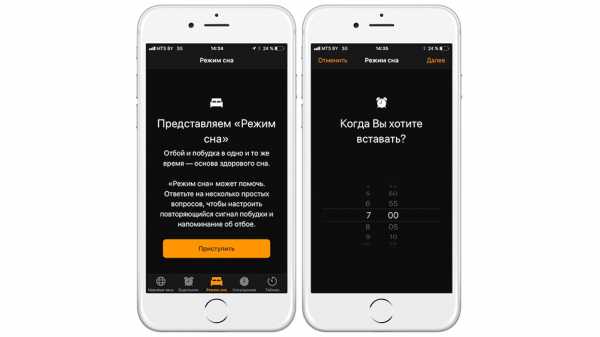
2. На втором этапе необходимо выбрать вкладку «Приступить» и указать время пробуждения.
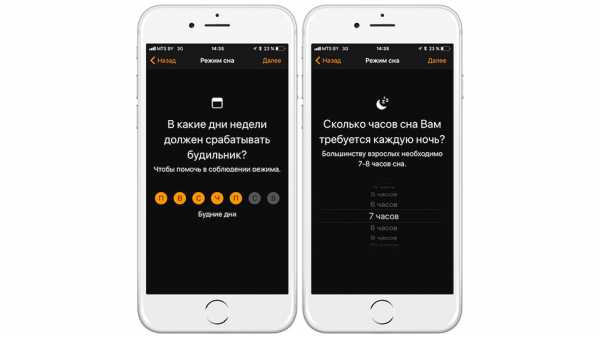
3. После этого можно выбрать дни недели для активации будильника, а также желанную продолжительность сна.
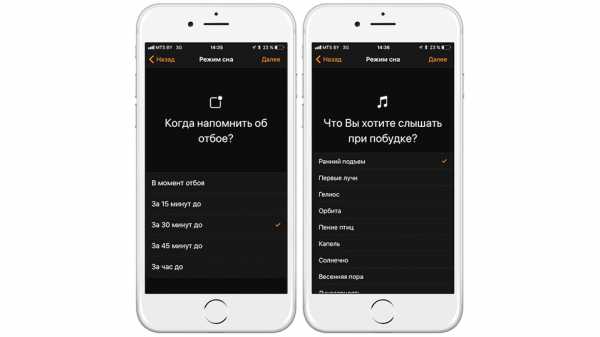
4. На последнем этапе следует указать время напоминания, выбрать звук будильника и сохранить настройки.
Интерфейс приложения очень интерактивный. В нем для изменения параметра пробуждения необходимо использовать ползунок, на котором изображен колокольчик, а для внесения изменений во время засыпания – использовать ползунок с луной. Все очень просто и понятно.
Все сохранённые данные доступны через платформу HealthKit и синхронизируются с приложением «Здоровье». Сразу же после включения будильника пользователь может увидеть на экране своего смартфона информацию в виде круглого циферблата часов, на котором отображено потраченное на сон время.

Компания Apple заботится о своих пользователях и хочет, чтобы ее устройства не только упрощали жизнь, но и были полезными для здоровья. И напоследок купертиновцы напоминают, что залогом здоровья и хорошего сна является соблюдение строгого режима.
apple-zone.ru
Улучшаем качество сна с Айфоном

iPhone может очень сильно помочь.
Сон не просто необходим для нормальной жизни. Сон является её основой, без которой любые начинания человека, будь это работа или занятия спортом, значительно затрудняются. В этой статье мы подробно рассказали о пользе сна, его фазах и, конечно же, возможностях iPhone по улучшению качества сна.

Важность сна многими недооценивается
Редко встретишь человека, который считал бы сон лишней тратой времени. Все прекрасно понимают, что без сна организм начинает работать неправильно, причем сбой в работе происходит очень резко. Достаточно не выспаться всего пару дней, как организм сразу же отметит свое недовольство текущим положением дел. И сделает это неприятным для человека образом, снизив продуктивность и усилив раздражительность.
Интересный факт: официально рекорд по времени пребывания без сна без стимуляторов принадлежит Рэнди Гарднеру. В 1963 году, будучи 17-летним учеником средней школы, под надзором исследователя Рэнди не спал 264,3 часа (11 дней). Неофициально же рекордсменом, причем с солидным отрывом, является Роберт Макдональд, который провел без сна 453 часа (18 дней 21 час и 40 минут)! В Книгу рекордов Гиннеса, правда, Макдональд не попал. Не так давно комитет Книги исключил позицию «самолишение сна» из списка рекордов, поскольку в погоне за славой многие люди могли бы навредить своему здоровью.
Что уж говорить про систематическое недосыпание. Постоянный неполноценный сон увеличивает нагрузку на сердце, изменяет гормональный фон, подавляет психику, замедляет работу мозга и метаболические процессы, вызывает нервное возбуждение, нарушает нейронные связи в коре головного мозга и… Здесь можно перечислить еще несколько десятков негативных изменений в организме, которые вызываются неправильным сном.
 И вот этого многие действительно не знают. Некоторые люди считают, что просто достаточно спать и не уделяют так называемой культуре сна должного внимания. А ведь важных аспектов множество начиная от процедуры отхода ко сну, заканчивая пробуждением в правильной фазе. С отслеживанием и регулировкой этих аспектов нам и поможет iPhone, но давайте сперва разберемся — сколько же должен спать человек для того чтобы хорошо высыпаться и исключить возможность возникновения проблем из-за неправильного сна.
И вот этого многие действительно не знают. Некоторые люди считают, что просто достаточно спать и не уделяют так называемой культуре сна должного внимания. А ведь важных аспектов множество начиная от процедуры отхода ко сну, заканчивая пробуждением в правильной фазе. С отслеживанием и регулировкой этих аспектов нам и поможет iPhone, но давайте сперва разберемся — сколько же должен спать человек для того чтобы хорошо высыпаться и исключить возможность возникновения проблем из-за неправильного сна.
Сколько нужно спать
Широко распространено мнение, что длительность сна взрослого человека должна составлять 7-8 часов в сутки. В целом такая информация соответствует действительности. Ученые американского Национального фонда сна провели масштабное исследование и выяснили количество часов сна, которое требуется людям различных возрастов:
- Дети (6-13 лет) — 9-11 часов.
- Подростки (14-17 лет) — 8-10 часов.
- Взрослые (18-64 лет) — 7-9 часов.
- Пожилые (65 и больше) — 7-8 часов.
Как можно заметить, вне зависимости от возраста, проводить во сне меньше семи часов не рекомендуется никому. При этом Чарльз Кзейслер, профессор Гарвардской школы медицины, отметил, что спать больше положенного не менее вредно, чем недосыпать.
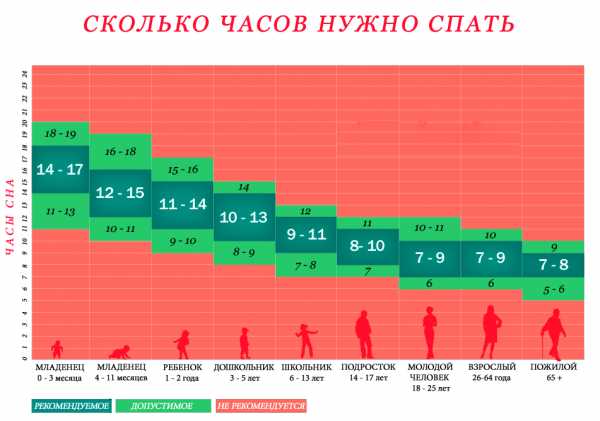
Интересный факт: самое длительное пребывание во сне за шведкой Каролиной Ольсон. В 1876 году, еще 14-летняя Каролина сильно ударилась головой и впала в состояние сна. Она проспала 42 года и 42 дня, в течение которых о ней заботилась мать, а после смерти матери — соседка. После пробуждения Каролина начала жить нормальной жизнью, скончавшись в 88 лет.
Сплю много, но просыпаюсь ужасно — почему
Даже не зная статистики и результатов каких-то там исследований, многие люди придерживаются норм — не недосыпают и не пересыпают. Но почему же порой пробуждение оказывается таким тяжелым?
Всё дело в фазах, на которые делится человеческий сон. Основных фаз две — фаза быстрого сна и фаза медленного сна. Они идут поочередно, меняя друг друга на протяжении всего времени сна человека и образуют единый завершенный цикл. Для восстановления организму человека в среднем необходимо прохождение во сне пяти таких циклов, что, учитывая продолжительность цикла около 1-1,5 часа, как раз-таки и составляет около 7-9 часов.
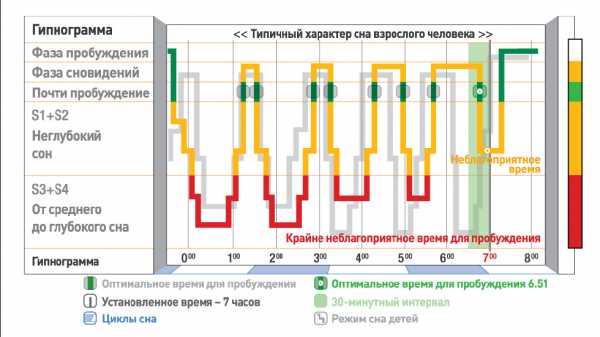
Интересный факт: общепринятые нормы сна были не для гениев. Леонардо да Винчи практиковал многофазный сон и спал лишь 2 часа в сутки (по 15-20 минут каждые 4 часа), аналогичной стратегии придерживался и Сальвадор Дали, Бенджамин Франклин уделял сну не больше 4 часов в день, а Никола Тесла мог спать по 2-3 часа в день — так сильно влекли его эксперименты.
В медленной фазе организм восстанавливается — обновляются клетки, пополняются запасы энергии, растут мышцы, выделяются гормоны. В быстрой же работа ведется на умственном уровне — восстанавливается нервная система, готовится память и прочие структуры организма. Просыпаться человеку проще всего именно в быстрой фазе, причем в идеале, чтобы она практически подходила к концу.
И как же следить за фазами?
С теорией, наконец, покончено — на сцену с практическими методами выходит iPhone, который и является инструментом для отслеживания фаз сна. Увы, в стандартный набор функций iPhone возможность мониторинга фаз сна не входит. Однако в App Store представлены десятки различных приложений, которые с высокой точностью определяют в какой фазе вы сейчас находитесь и начинают будить вас как можно ближе к фазе быстрого сна.

Здесь стоит сделать замечание. Многие пользователи iPhone считают, что из-за своего желания разбудить человека именно в быстрой фазе, «умный» будильник проигнорирует установленное для пробуждения время. На самом деле это не так. Система в «умных» будильниках настроена таким образом, что звонить будильник может на несколько минут раньше или позже назначенного времени, дав возможность человеку встать гораздо легче. Например, если будильник по факту установлен на 6:40, прозвенеть он может в 6:32. Тем самым, будильник не даст вступить вам в очередную фазу медленного сна, оградив от тяжелого пробуждения.
Хороших «умных» будильников, способных по-настоящему выполнять свою работу, в App Store довольно много. Выделить можно: «Доброе утро» (бесплатно), Sleep Timer (бесплатно) и Runstatic Sleep (бесплатно).
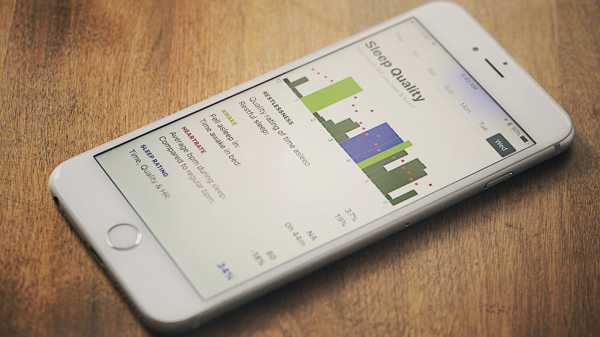
Процесс использования всех «умных» будильников очень прост. Необходимо установить желаемое время пробуждения, дополнительные настройки, например, выбрать музыку, которая будет играть перед сном и запустить отслеживание фаз. После этого iPhone нужно положить напротив головы, прямо на кровати или прикроватной тумбочке. Приложения-будильники также рекомендуют подключать iPhone к зарядному устройству, поскольку они съедают немало заряда смартфона за ночь. Впрочем, последнее требование совершенно необязательно. Мы провели тестирование и выяснили, что съесть аккумулятор до критического уровня «умные» будильники, по крайней мере из списка перечисленных, не могут.
Разумеется, еще эффективнее будет использовать фитнес-браслет с функцией отслеживания фаз сна. Таких устройств много начиная от доступных вроде Mi Fit от Xiaomi, заканчивая Apple Watch (спать в которых, впрочем, неудобно).
Как вовремя засыпать с iPhone
На «умные» будильники часто поступают негативные отзывы, мол, чуда не происходит и пробуждение лёгким не становится. Сработать как нужно они действительно могут не всегда, но в этом нет их вины. Для того, чтобы «умный» будильник заработал как надо, самому человеку так же требуется приложить усилия.
Во-первых, вовремя засыпать. Направить на верный путь и напомнить о том, что пора ложиться так же может iPhone. Причем в этот раз никаких дополнительных приложений устанавливать не понадобится. В штатном приложении «Часы» с приходом iOS 10 появилась функция «Режим сна», которая уведомляет пользователя о том, что пришло время ложиться.
Настраивается функция «Режим сна» очень просто:
Шаг 1. Запустите приложение «Часы» на iPhone, iPad или iPod touch.
Шаг 2. Выберите вкладку «Режим сна» и нажмите «Приступить» для перехода к экрану настроек опции.
Шаг 3. Укажите время, в которое вы хотите вставать, например, 7 утра.
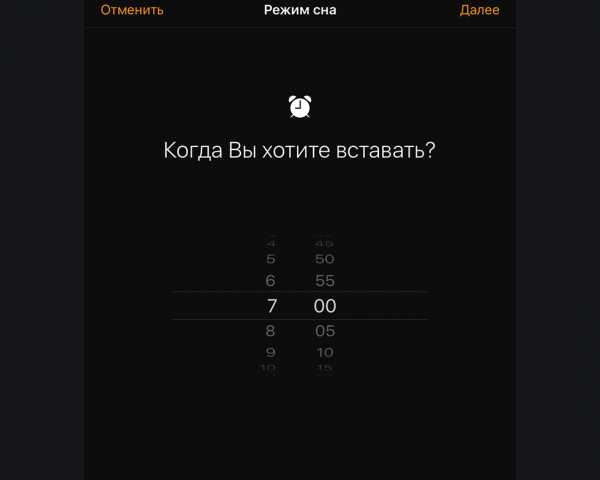
Шаг 4. Поставьте галочки на дни, в которые должен срабатывать будильник.
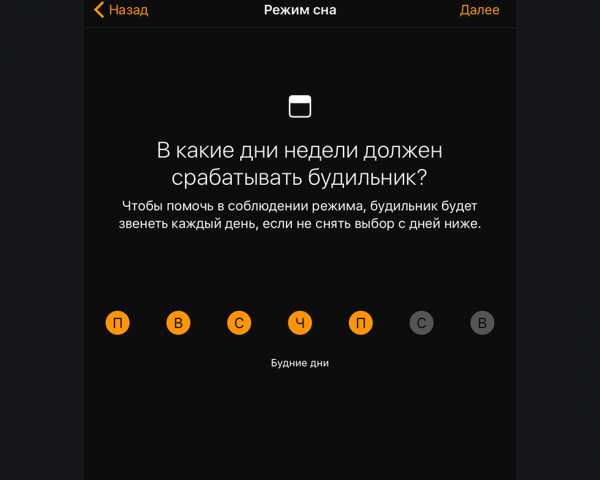
Шаг 5. Укажите количество часов, которое требуется вам для полноценного сна.
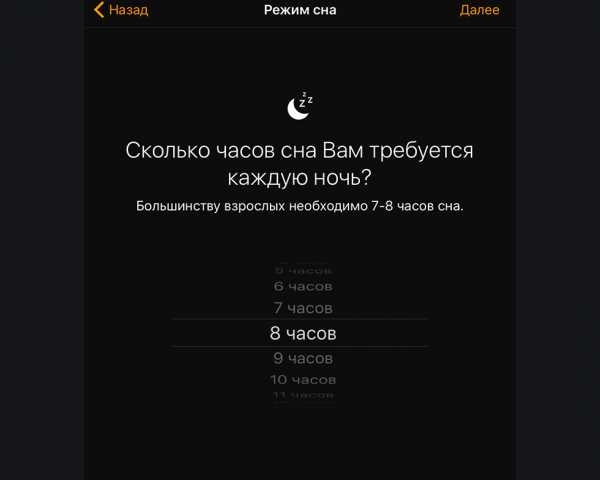
Шаг 6. Установите время, за которое функция будет уведомлять вас о необходимости ложиться и выберите сигнал будильника.
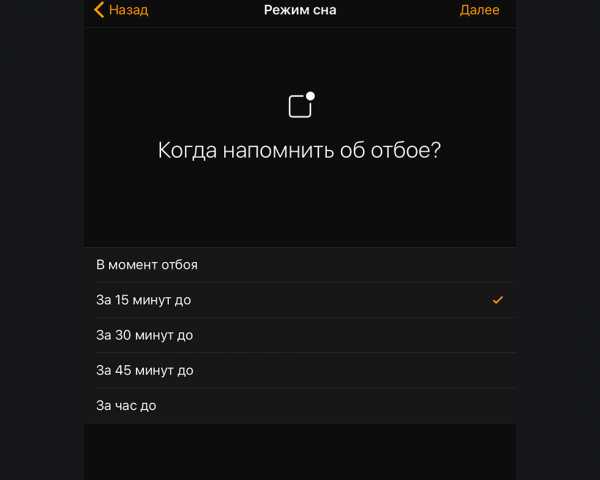
По сути, функция «Режим сна» это и есть «умный» будильник. Но в отличие от альтернатив из App Store она не считает фазы сна и разбудит вас ровно в указанное время. Тем не менее, настроить оповещение о том, что нужно готовиться ко сну с помощью функции стоит — это очень просто и удобно.
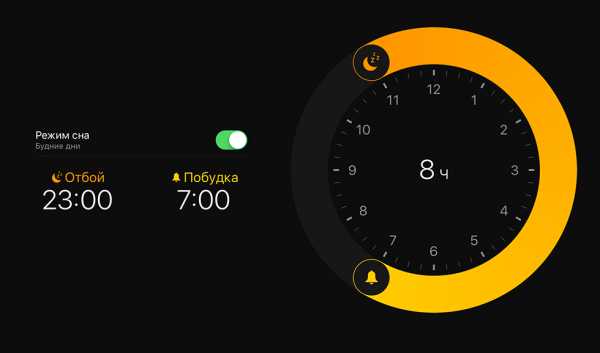
А во-вторых, за целый час до отхода ко сну, то есть, до установленного вами предыдущим способом уведомлении, вы не должны пользоваться ни iPhone, ни iPad, ни компьютером, ни какими-либо другими гаджетами. Многие представить подобное могут с трудом, ведь мы все так привыкли перед сном поиграть, почитать книгу, посмотреть любимый сериал или телевизионный канал. Однако если вы всерьез задумались о нормализации времени сна, о таких развлечениях придется забыть.

И это не мы так сказали, данное правило сформировали ученые. Мелатонин, гормон сна, подавляется синим светом дисплеев наших iPhone, iPad и всеми прочими дисплеями, способствуя образованию гистамина, который, наоборот, помогает бодрствовать. Другими словами, посмотрев перед сном в дисплей iPhone или задержавшись за компьютером, вы делаете своему организму серьезную подставу. Он настроен на бодрствование, а вы хотите одного — скорее окунуться в сон.
Интересный факт: мелатонин — гормон сна, но его также называют гормоном жизни или долголетия. И называют по делу.
Заменив просмотр сериала или просмотр ленты в Twitter на прогулку вы сильно облегчите задачу своему организму. И, что немаловажно, уснете ровно в отведенное время, установленное в функции «Режим сна». «Умный» будильник в таких условиях раскроется на 100% и вы обязательно заметите, что просыпаетесь проще и чувствуете себя лучше.
Если же отказать себе в просмотре сериала или чтению книги перед сном вы не можете, например, из-за того, что лишь ближе к ночи появляется свободное время, настройте iPhone правильно. Первое — включите опцию Night Shift в меню «Настройки» → «Экран и яркость» → Night Shift. Функция сделает свет дисплея вашего iPhone более теплым и уменьшит его пагубное влияние как на глаза, так и на организм в целом.
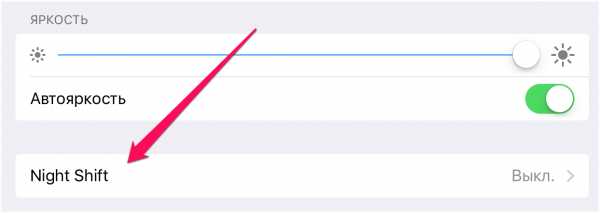
Второе (и главное) — снизьте яркость дисплея iPhone ниже минимума. Даже на минимальной базовой яркости экран Айфона ночью очень яркий и это не дает организму расслабиться и подготовиться ко сну. К счастью, установить яркость можно ниже минимума:
Шаг 1. Перейдите в меню «Настройки» → «Основные» → «Универсальный доступ».
Шаг 2. Выберите раздел «Адаптация дисплея» и активируйте переключатель «Понижение точки белого».
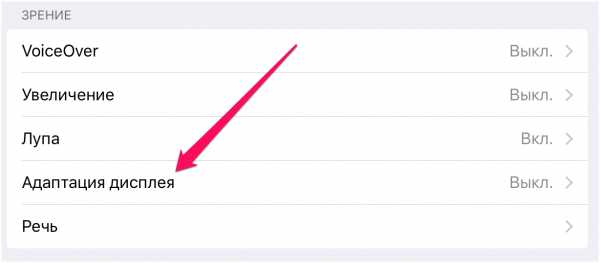
Шаг 3. Установите показатель опции на 90-100%. Изменения на дисплее вы заметите определенно.
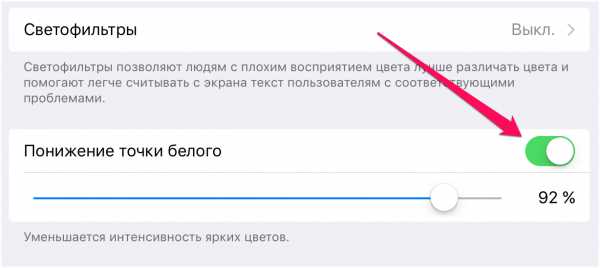
В том же случае, если и такого уменьшения яркости вам недостаточно, в этой инструкции на нашем сайте мы написали о том, как снизить яркость на iPhone максимально.
Смотрите также:

Поставьте 5 звезд внизу статьи, если нравится эта тема. Подписывайтесь на нас ВКонтакте, Instagram, Facebook, Twitter, Viber.
Загрузка…
bloha.ru
что это такое, как работает и как использовать
Еще с iOS 6 в устройствах Apple внедрена опция «Не беспокоить», благодаря которой можно в один клик отключать звуковые уведомления, чтобы вас не отвлекали звонками, сообщениями, например, когда вы уже легли спать. Все бы хорошо, только полностью отключить уведомления не представлялось возможным, так как такой опции не было. В iOS 12 разработчики наконец-то добавили возможность полного отключения уведомлений, назвав этот режим «Отходом ко сну».
Навигация на странице:
Чем отличается режим «Не беспокоить» от «Отхода ко сну»?
Если вы читаете этот пункт, значит, не поняли всю «фишку» этих опций.
Режим «Не беспокоить» как был, так и остался. Только теперь в нем есть отдельная вкладка «Отход ко сну», которая и позволяет полностью выключать все уведомления в заданные промежутки времени.
Что имеем в итоге? Если необходимо просто отключить уведомления, вы включаете стандартный режим, чтобы вас не беспокоили. Если же ложитесь спать и не хотите видеть сообщения и звонки от пользователей, активируете дополнительную опцию сна.
Опция «Отход ко сну» покажет все уведомления только утром. Например, вы установили временной промежуток с 21:00 по 7:00. Вот после 7:00 будут показаны все уведомления, которые накопились за это время. В итоге вы не отвлекаетесь на смартфон и наслаждаетесь спокойным сном.
Как активировать «Отход ко сну»?
Чтобы этот пункт был у вас доступен, обязательно обновите iOS до 12 версии. Далее выполните следующие действия:
- Зайдите в «Настройки» своего аппарата и выберите пункт «Не беспокоить»;
- Активируйте режим, установив ползунок в состояние «Вкл»;
- Теперь вам необходимо настроить расписание, которое позволит автоматически включать и выключать опцию «Отход ко сну». Для этого активируйте пункт «Запланировано» и установите начало и конец, выбрав временные промежутки;
- Установили? Теперь активируйте пункт «Отход ко сну». Опция будет автоматически включаться и выключаться в те промежутки времени, которые вы только что установили.
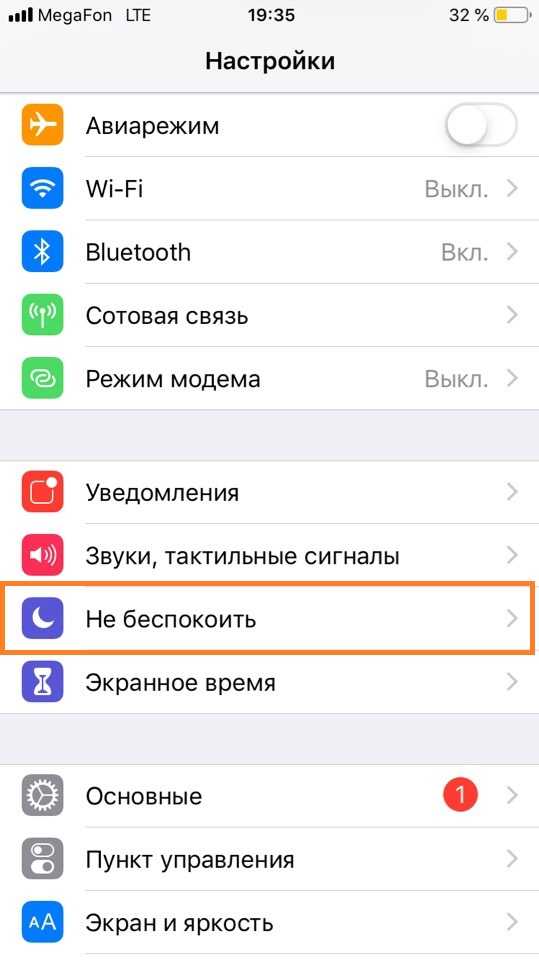
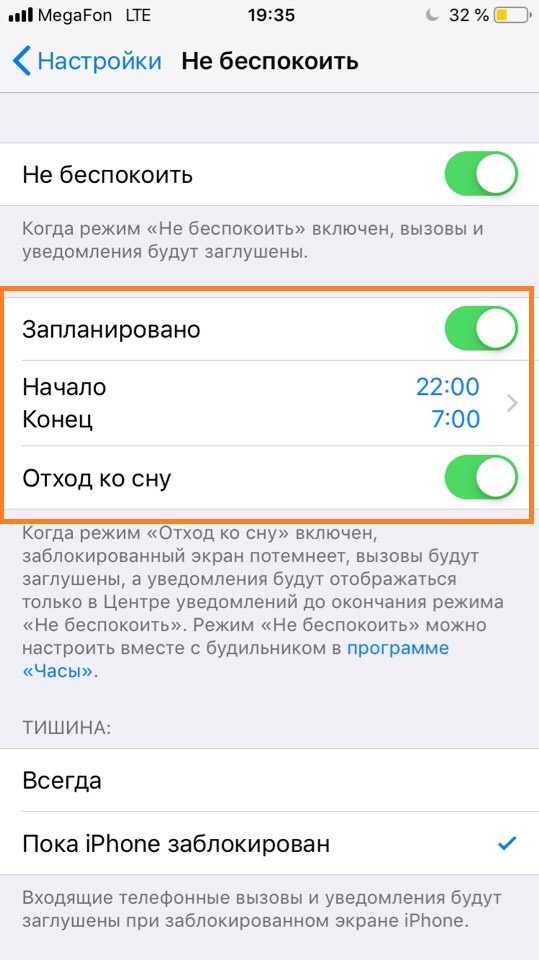
На этом процесс настройки завершен. Допустим, что вы установили время с 22:00 по 7:00, как на нашем скриншоте, и активировали опцию сна. Все уведомления, которые будут приходить в этот промежуток времени, отобразятся на экране смартфона только после 7:00, когда режим сна будет выключен. Однако при этом вы спокойно сможете пользоваться устройством, интернетом, социальными сетями.
Дополнительные настройки режима «Не беспокоить»
Очень часто пользователи активируют данный режим, не задумываясь о том, что могут пропустить важные звонки от своих родных или близких. Именно поэтому мы советуем провести более детальную настройку и забыть об этом пункте раз и навсегда. То есть, один раз тщательно настраиваете – и система работает как часы.
В предыдущем пункте мы настроили временной промежуток, активировали опцию «Отход ко сну». Но помимо этого можно задать список контактов, от которых вы будете видеть уведомления о входящем звонке. Настраивается данная опция в пункте «Допуск вызовов». Здесь можно установить: от всех, от избранных, ни от кого, а также выбрать определенную группу пользователей, если ранее вы создавали ее в «Контактах». Например, если вам необходимо принять вызовы только от определенных пользователей, заносите их в список «Избранных» и в настройках выбираете данный пункт.
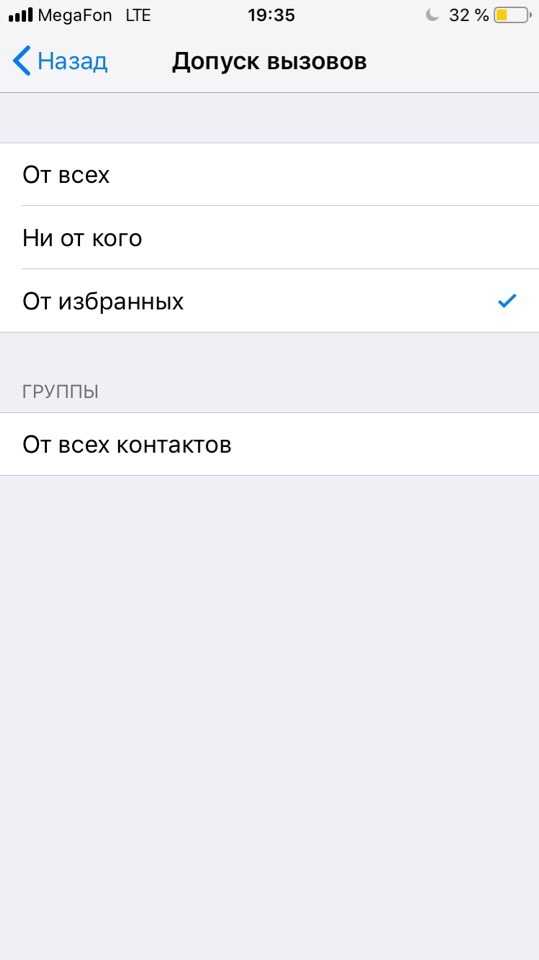
Еще одна важная опция – это «Повторные вызовы». Например, вы разрешили принимать звонки от определенных пользователей, но по какой-либо причине они не смогли до вас дозвониться. И если опция повторных вызовов будет отключена, второй раз система не покажет уведомление, если абонент пытается вам дозвониться повторно за последние 3 минуты, поэтому рекомендуется ее активировать.
Как понять, что режим «Не беспокоить» включен?
Если у вас на iPhone будет активирован этот режим, то в правом верхнем углу экрана будет значок полумесяца. Он отображается все время, пока действует опция.
Также можно сделать свайп вниз, чтобы появилась шторка уведомлений, и на экране увидите оповещение о том, что активирован режим.
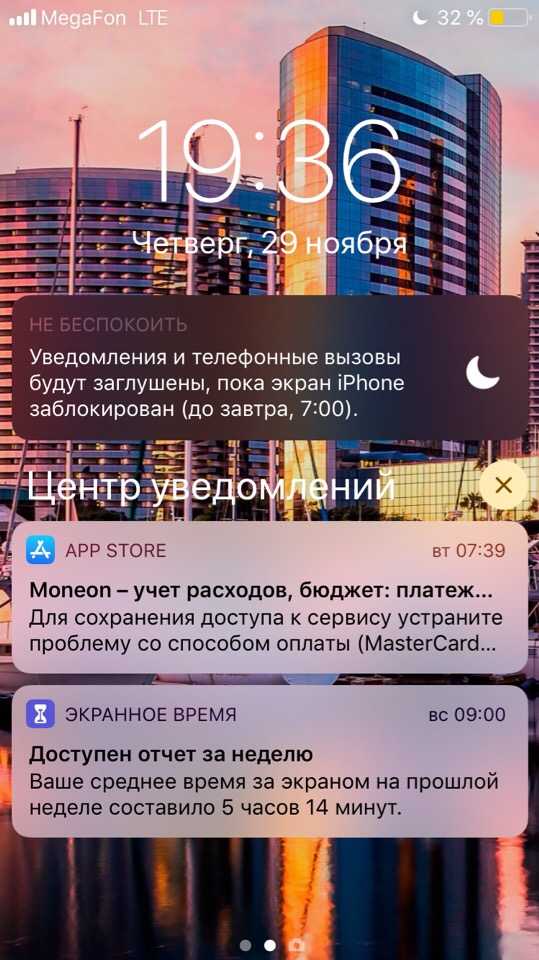
Как отключить режим «Не беспокоить»
Отключить можно несколькими способами:
- Сделайте свайп вниз, чтобы увидеть центр уведомлений. Вверху будет надпись о том, что активирован данный режим. Нажимаете на эту вкладку и выбираете пункт «Выключить»;
- Сделайте свайп вверх, чтобы вызвать «Пункт управления». Здесь будет расположена иконка режима «Не беспокоить» со значком полумесяца. Достаточно кликнуть по ней, чтобы отключить режим;
- Зайдите в «Настройки», перейдите в пункт «Не беспокоить» и отключите опцию;
- Попросите голосового помощника. Достаточно сказать «Siri, выключи режим не беспокоить», и она автоматически его отключит.
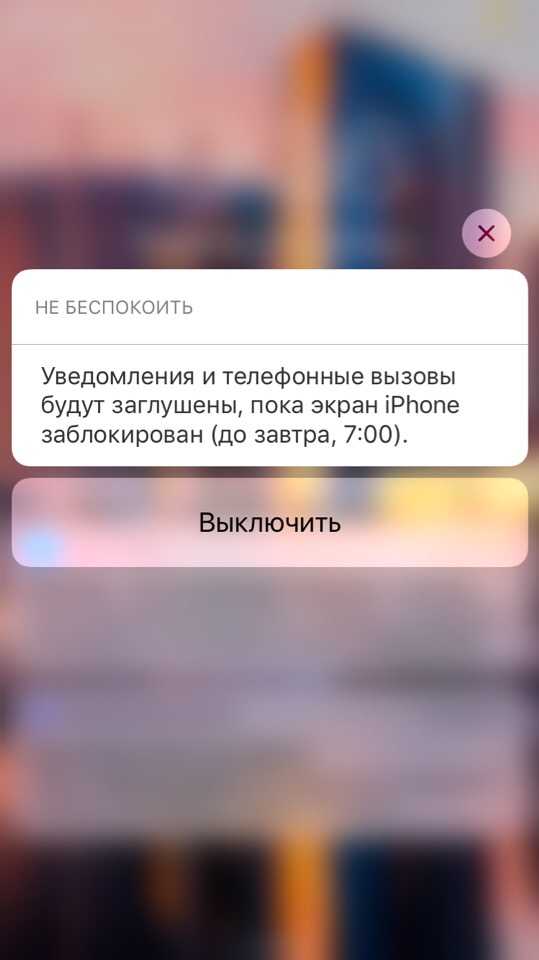
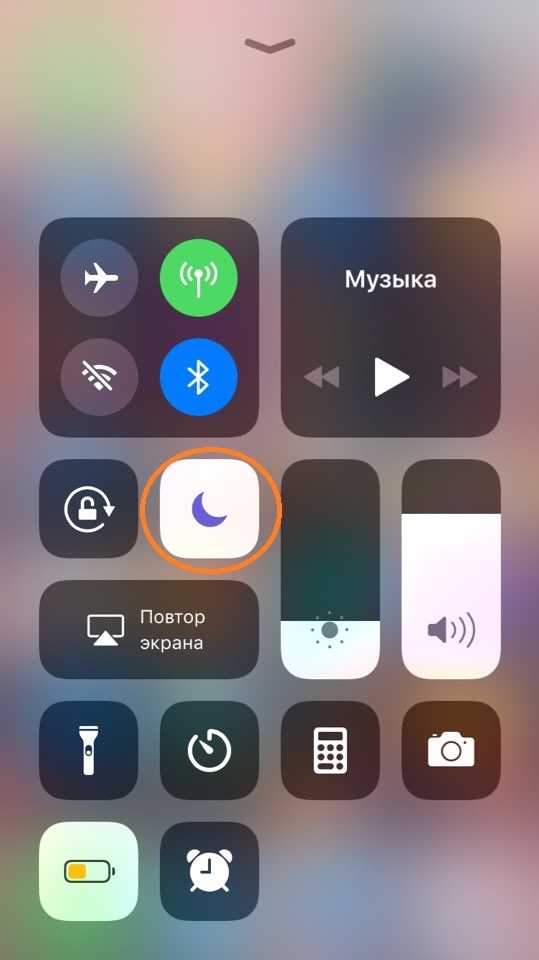
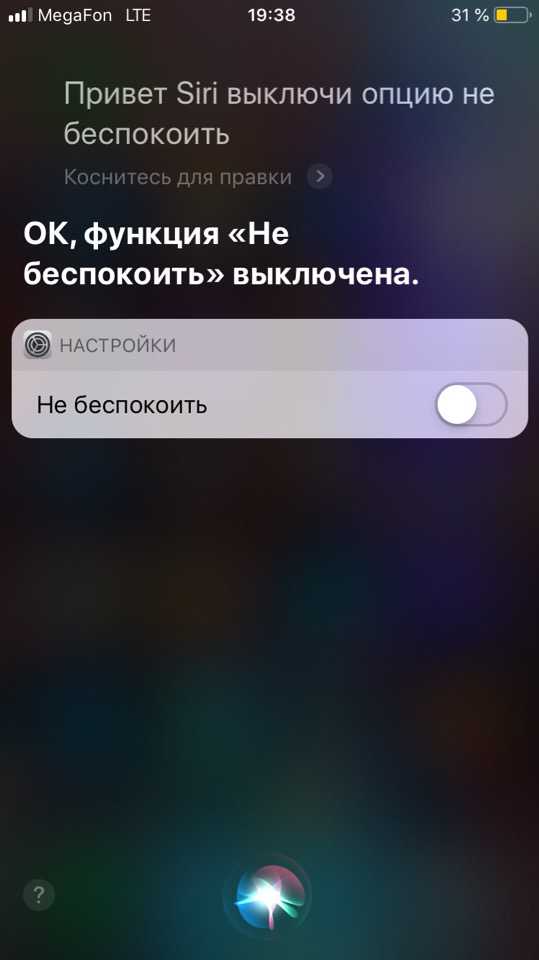
Включается она такими же способами, как описаны выше, поэтому в любой момент вы сможете в несколько кликов управлять данной опцией.
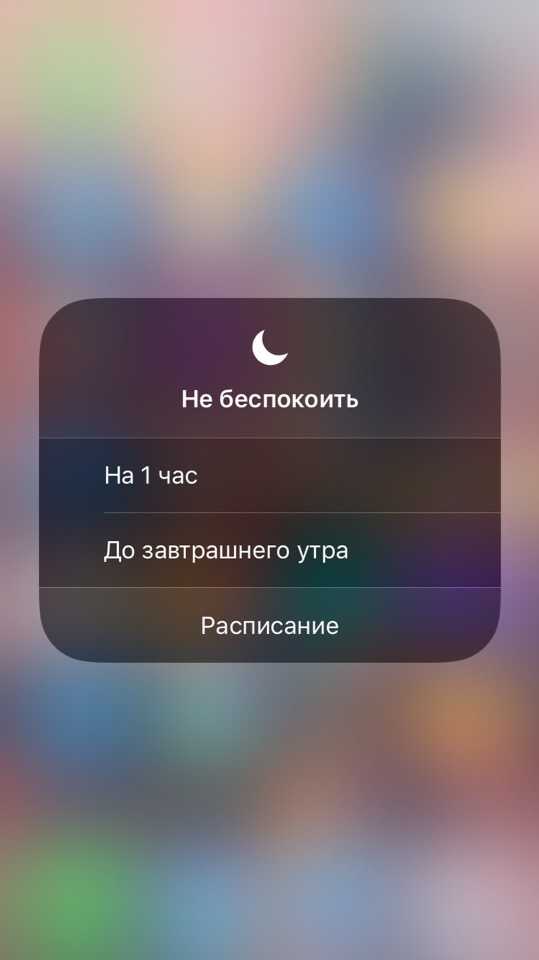
Внимание! В пункте управления при помощи технологии 3D-Touch можно выбрать дополнительные параметры для данной опции. Для этого достаточно нажать на иконку полумесяца и подержать несколько секунд, чтобы появилось дополнительное меню. Здесь можно выбрать активацию режима на 1 час, до вечера или задать свое расписание.
mobimozg.com
Для чего нужна и как работает функция «Режим сна» на iPhone
В целях заботы о здоровье своих пользователей начиная с iOS 10 Apple реализовала в мобильной ОС полезную опцию Режим сна. Найти её можно на одноименной вкладке в системном приложении Часы. Режим сна напоминает пользователю о том, когда надо засыпать, если он хочет как следует выспаться.
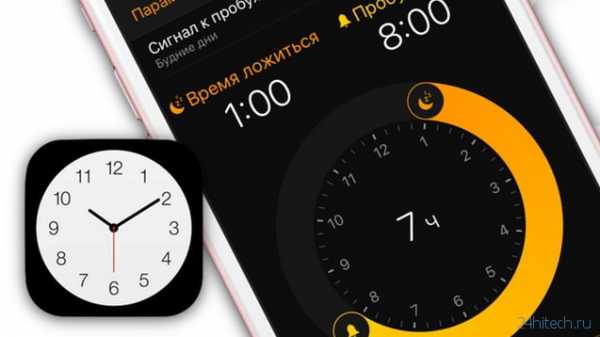
Для настройки приложения Apple предлагает ответить на ряд простых вопросов: сколько часов вам необходимо для сна, когда вам нужно вставать, в какие дни недели и т.п. 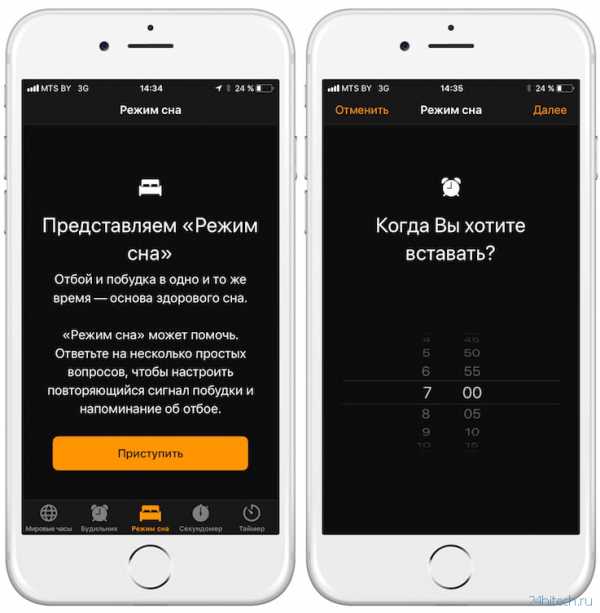
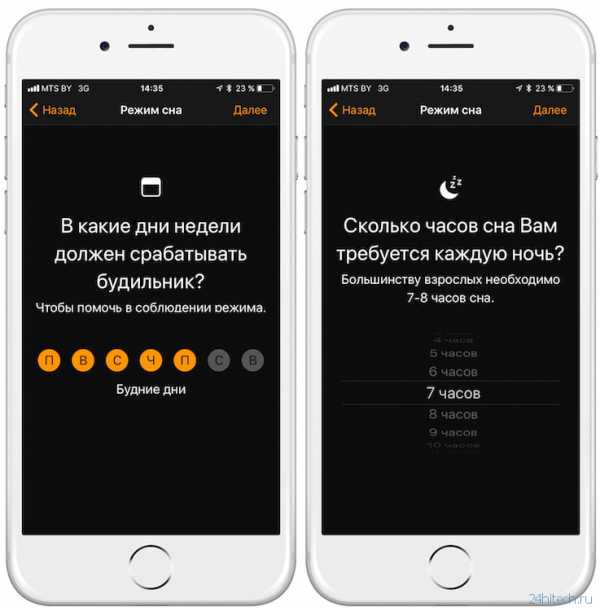
Доступны и другие настройки – нужно ли высылать напоминание о том, что скоро надо ложиться спать, звук будильника (здесь его почему-то называют звуком побудки).
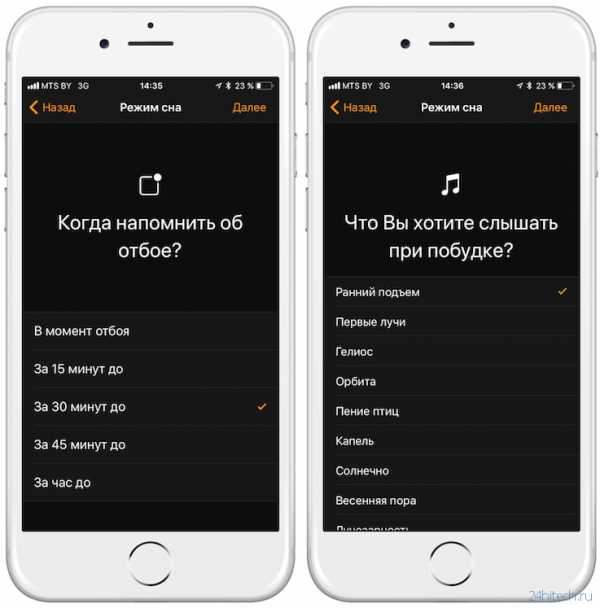
При активации сигнала к пробуждению появляется графическое отображение времени, которое пользователь потратит на сон. Статистика по сну доступна через HealthKit, данные синхронизируются с приложением Здоровье.
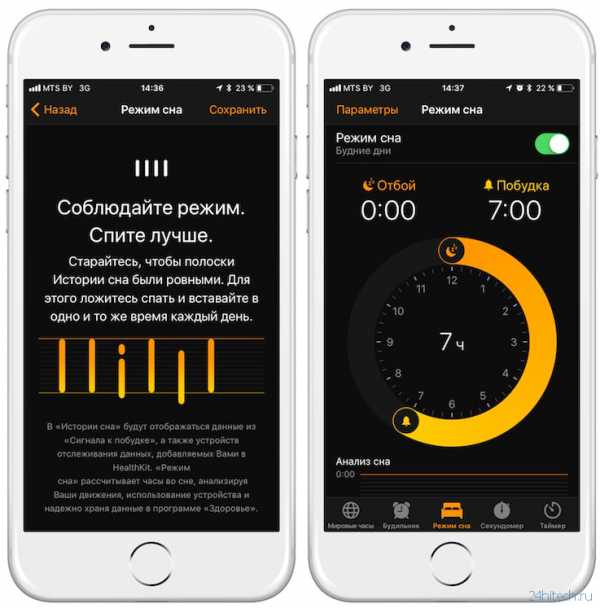
Apple напоминает, что ложиться вовремя (хотя бы до 12 часов ночи) и в одно и то же время – залог хорошего сна и крепкого здоровья.
Отключается Режим сна путем перевода соотвествующего переключателя в положение Выключено.
По материалам yablyk
24hitech.ru
Для чего нужна и как работает функция «Режим сна» на iPhone
В целях заботы о здоровье своих пользователей начиная с iOS 10 Apple реализовала в мобильной ОС полезную опцию Режим сна. Найти её можно на одноименной вкладке в системном приложении Часы. Режим сна напоминает пользователю о том, когда надо засыпать, если он хочет как следует выспаться.
Вконтакте
Google+
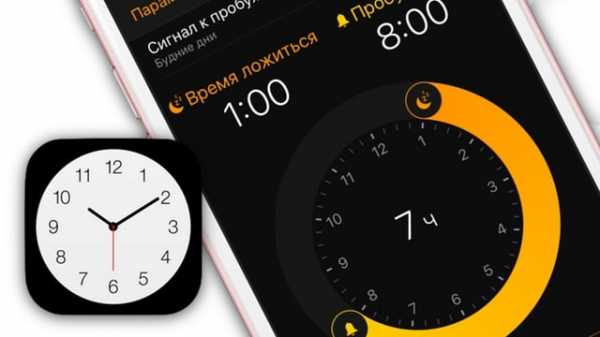
Для настройки приложения Apple предлагает ответить на ряд простых вопросов: сколько часов вам необходимо для сна, когда вам нужно вставать, в какие дни недели и т.п. 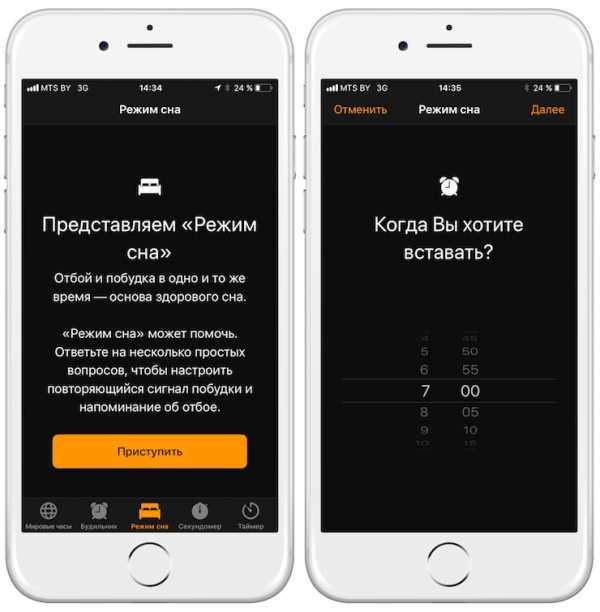

Доступны и другие настройки – нужно ли высылать напоминание о том, что скоро надо ложиться спать, звук будильника (здесь его почему-то называют звуком побудки).
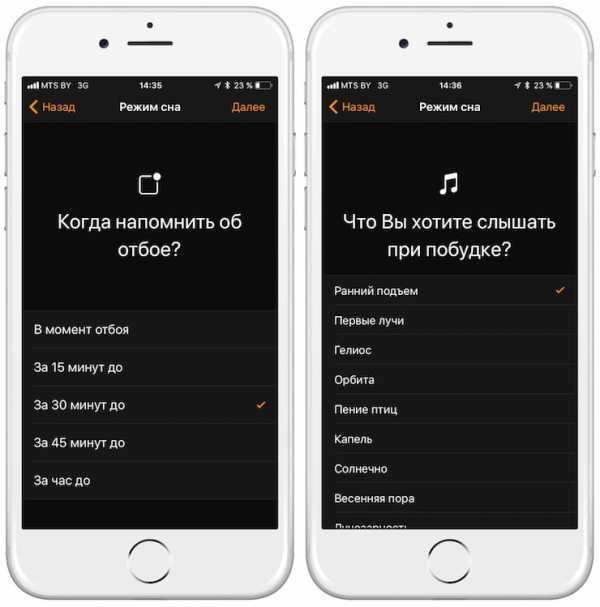
При активации сигнала к пробуждению появляется графическое отображение времени, которое пользователь потратит на сон. Статистика по сну доступна через HealthKit, данные синхронизируются с приложением Здоровье.
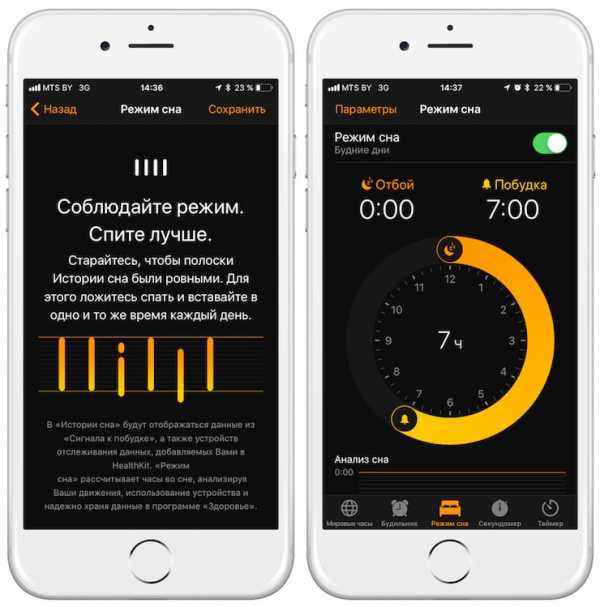

Apple напоминает, что ложиться вовремя (хотя бы до 12 часов ночи) и в одно и то же время – залог хорошего сна и крепкого здоровья.
Отключается Режим сна путем перевода соотвествующего переключателя в положение Выключено.
Смотрите также:
Вконтакте
Google+
материал сайта yablyk.com
data-to-data.ru
